
大事なことを書き忘れていました!
ブログエディタ「するぷろ for iOS」をライブドアブログで使う場合、アカウント名とAPI Keyが必要になりますが、その取得方法と、するぷろ for iOSの投稿の仕方を書いておきましたので初めて使う方はぜひ参考にしてください!
ライブドアブログでAPIKeyを手にする方法。
アカウント名はいつもライブドアブログにログインするときに使っているものでOKです。
APIKeyは以下の手順からゲットしてください。
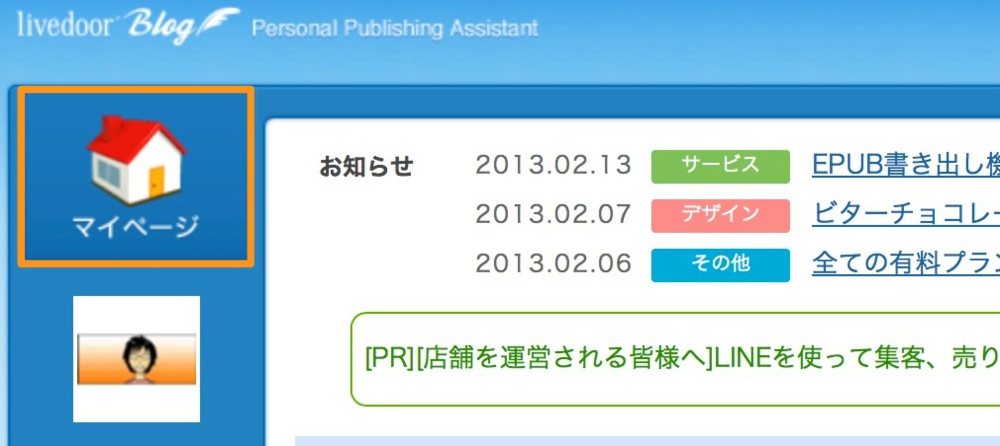
ライブドアブログにアクセスし、マイページをクリックしてください。
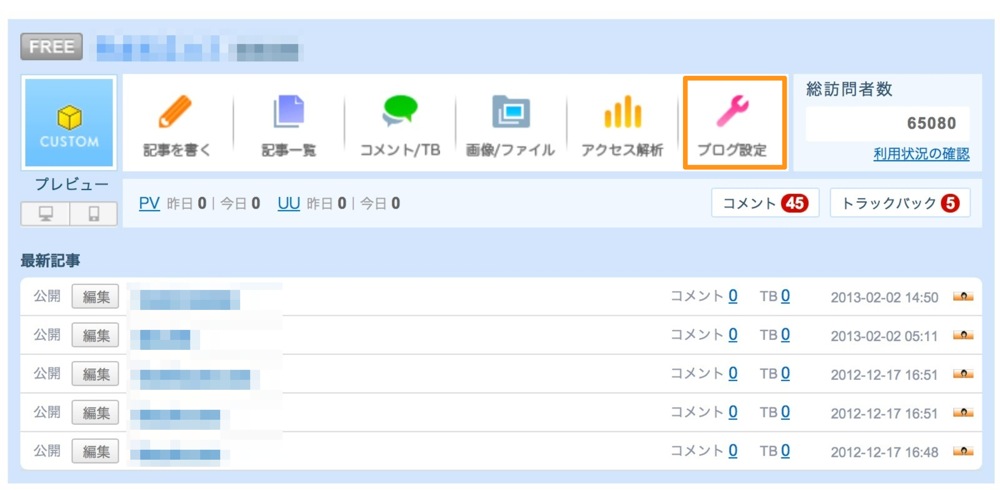
ブログ設定をクリックしてください。
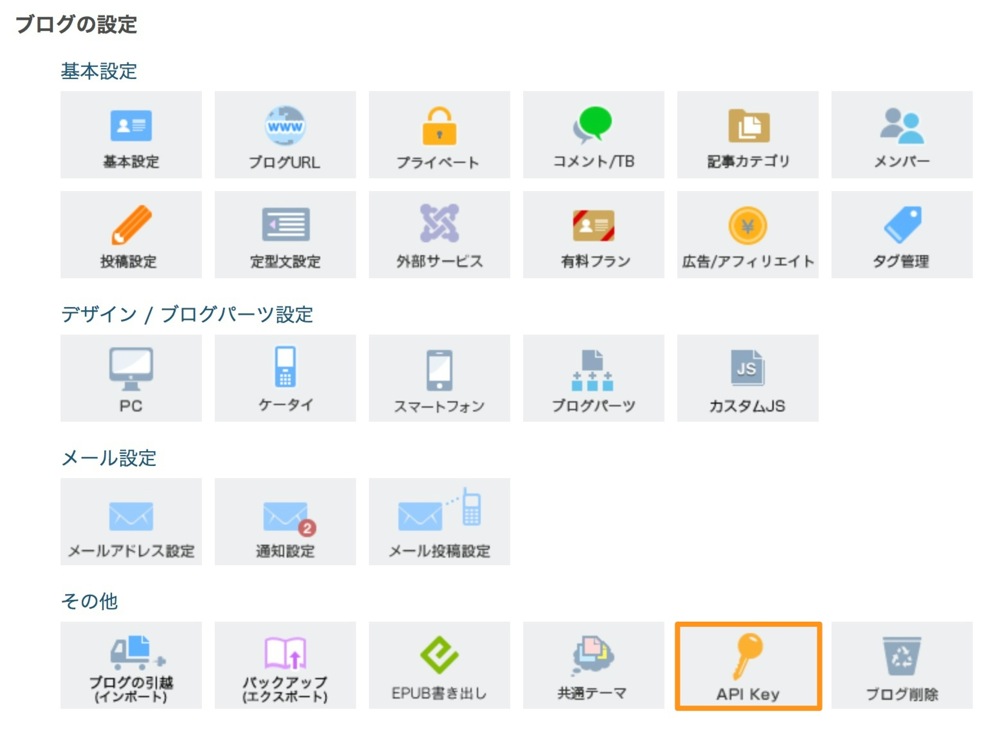
APIKeyをクリックします。
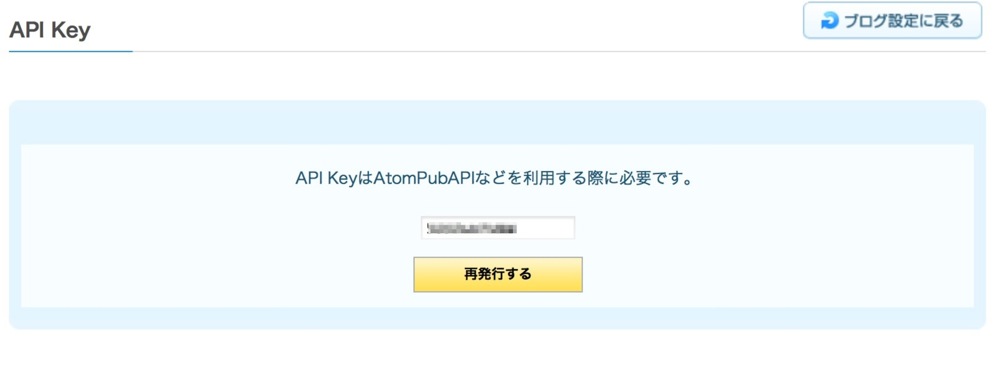
APIKeyが表示されるのでそれをメモします。
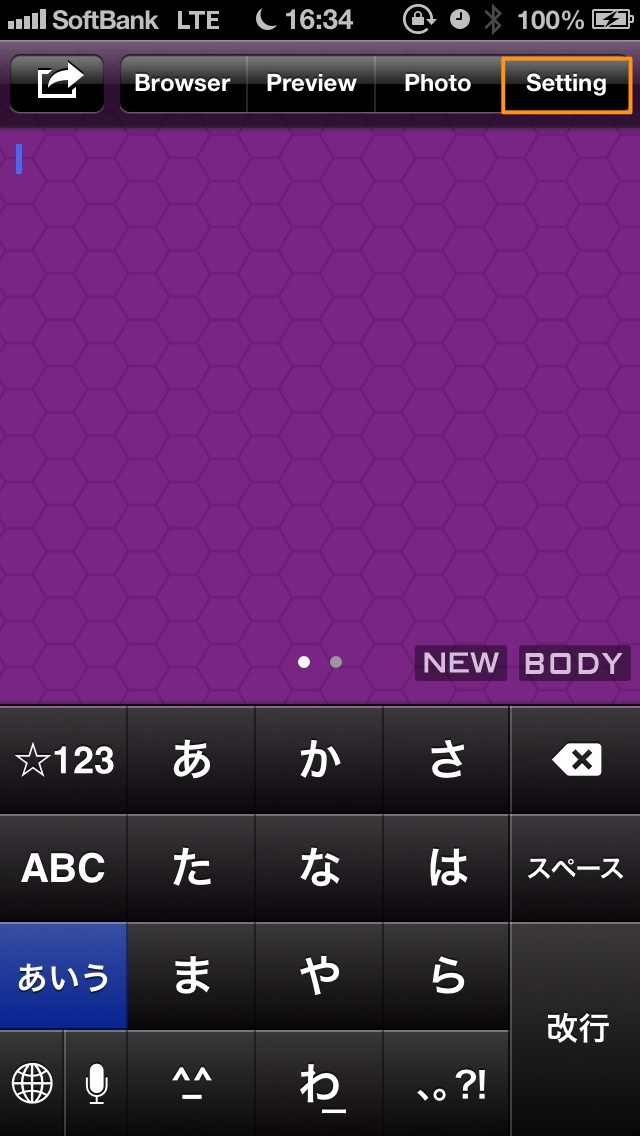
Settingをタップします。
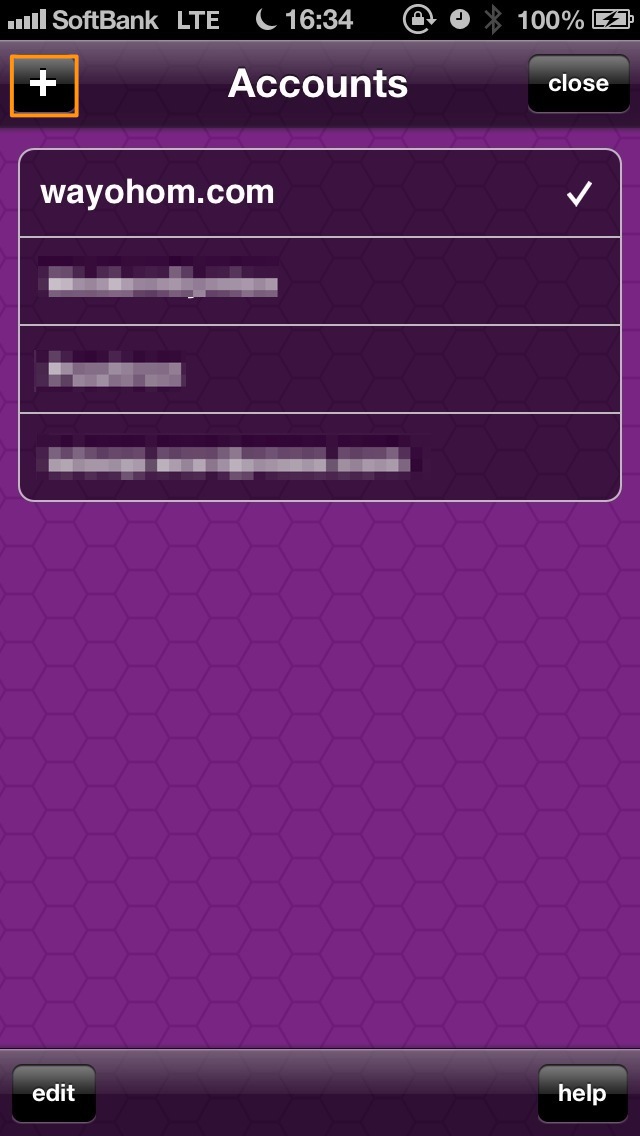
左上の+をタップします。
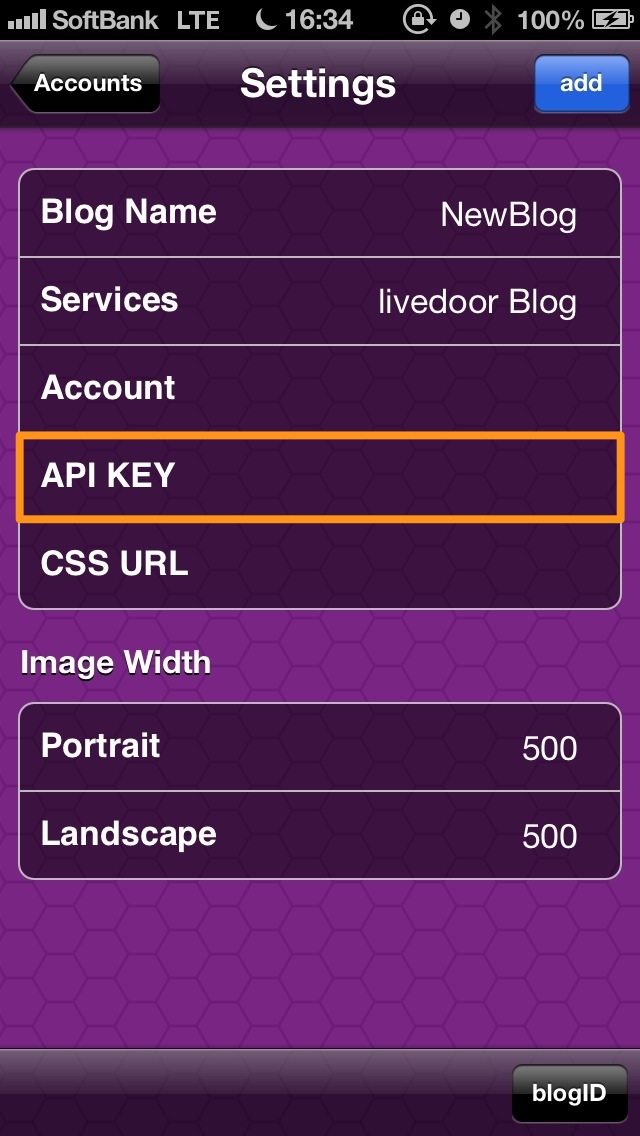
Serviceをlivedoor Blogにし、先ほどメモしたものをAPIKEYに入力してください。Accountはlivedoor Blogにログインするときに使うアカウント名でOKです。
するぷろ for iOSの仕様。(投稿の仕方)
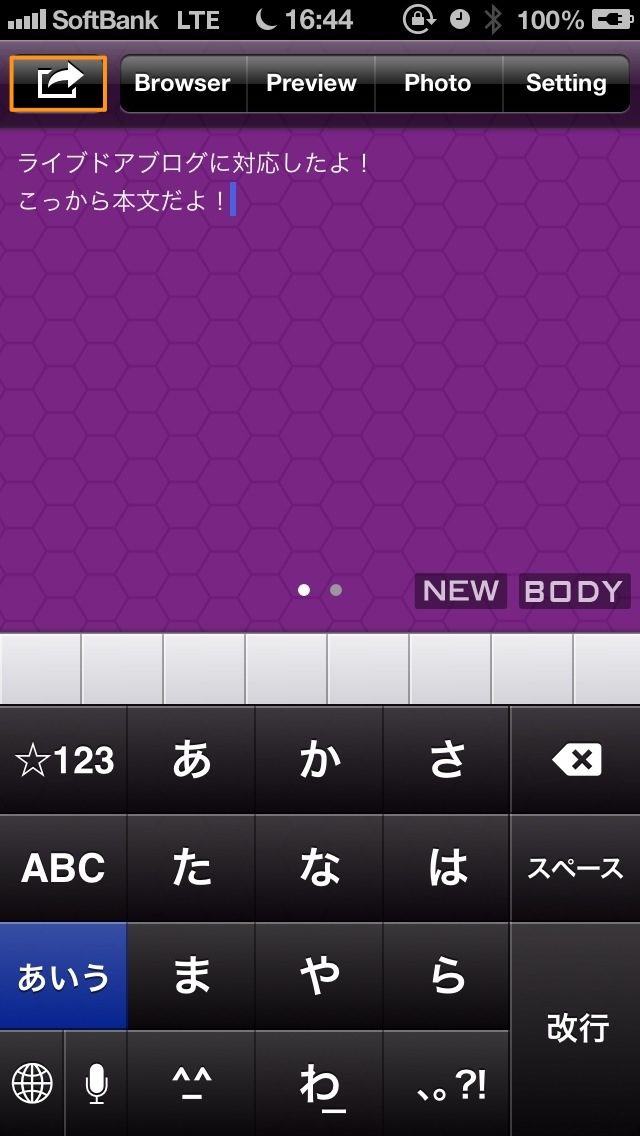
BODYの1行目がタイトル、BODYの2行目から本文となります。この場合「ライブドアブログに対応したよ」がタイトル、「こっから本文だよ!」が本文となります。
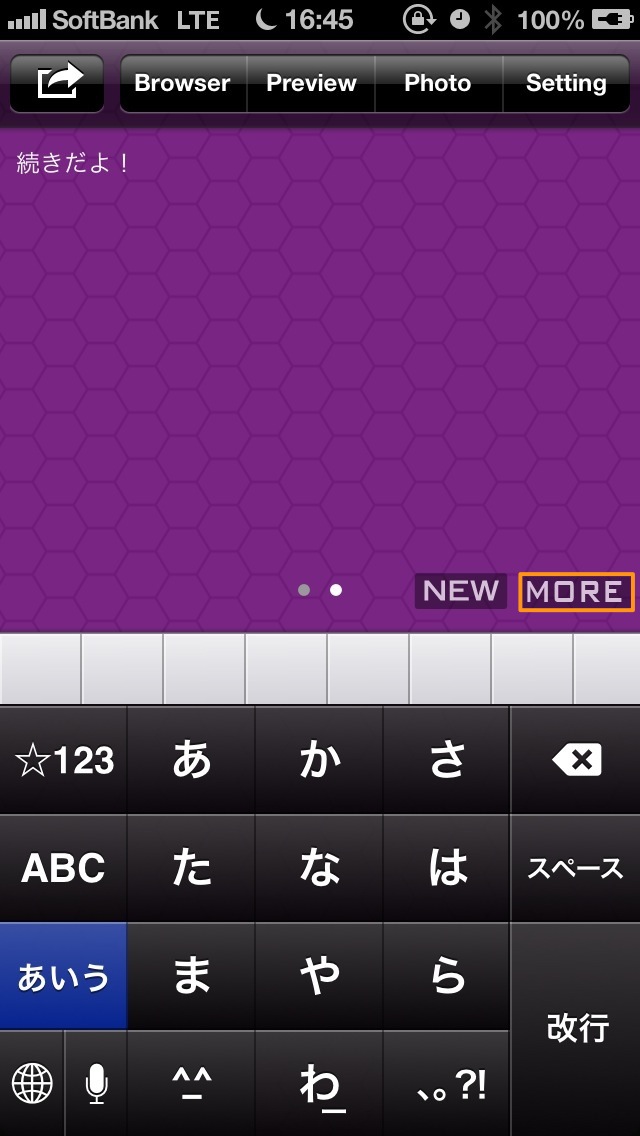
画面をフリックするとBODYがMOREになり続きを書き込める画面になります。
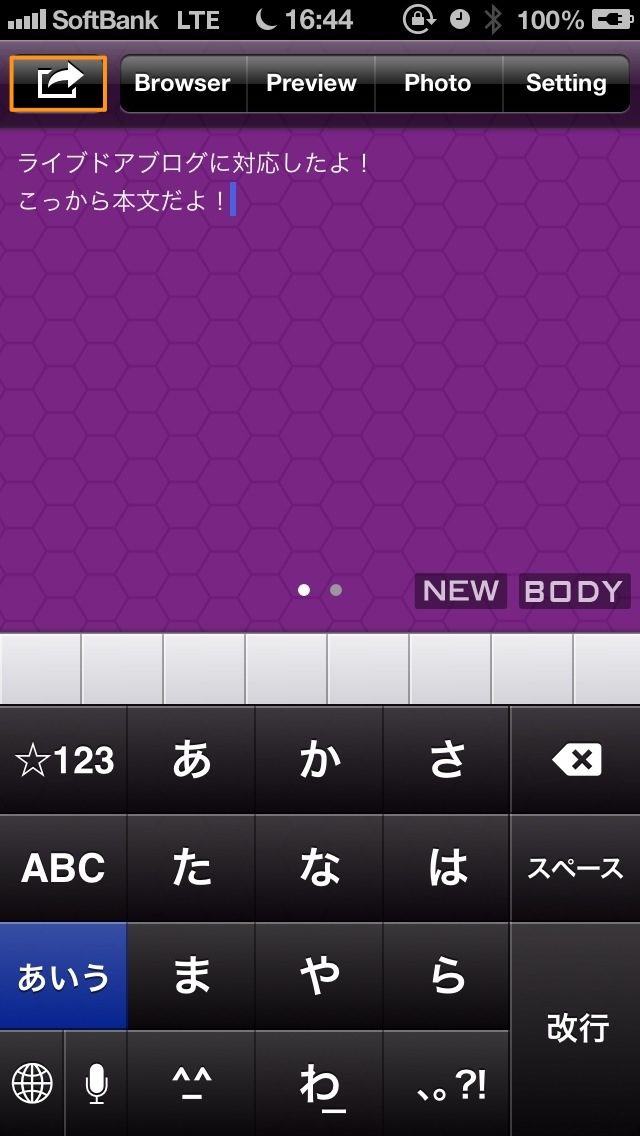
あとは左上のボタンをタップして
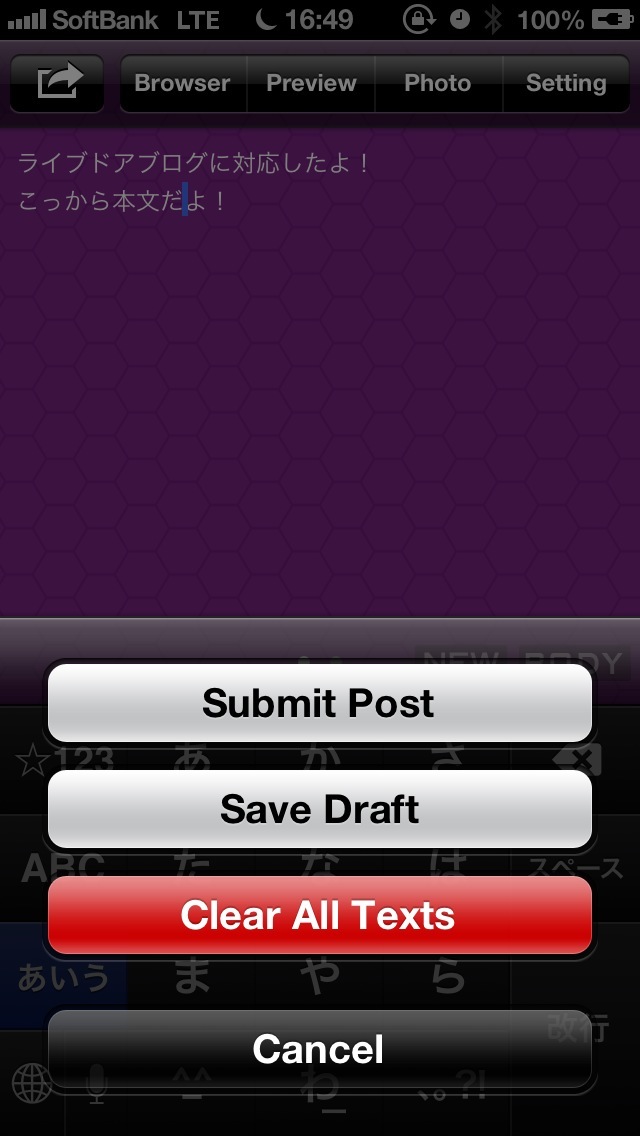
Post Submitをタップ。
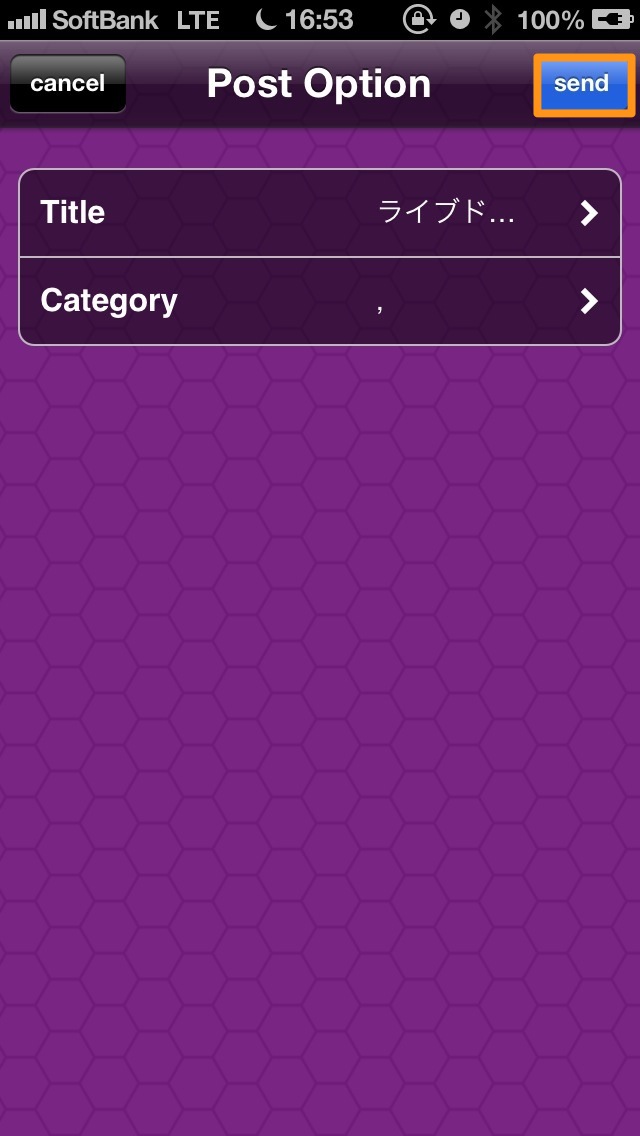
sendをタップすれば投稿完了です。もちろん、この画面でタイトル、カテゴリの編集が可能です。
そのほかの使い方は以下の記事を参考にしてください。

